文档中红色波浪线怎么去除 word文档波浪红线怎么去掉
更新时间:2023-08-01 11:23:57作者:haoxt
我们在使用word进行文档编辑的时候,经常会看到有部分文段下方出现红色波浪线,红色波浪线一般表示拼写问题,不过即使文字正确也会显示红色波浪线,很不美观,那么文档中红色波浪线怎么去除呢?只需要关闭拼写检查即可,下面就来学习下word文档波浪红线怎么去掉的方法。
文档中红色波浪线去除方法:
1、在文档中编辑内容,可以看到红色波浪线。

2、在文档页面的左上角,用鼠标点击【文件】。
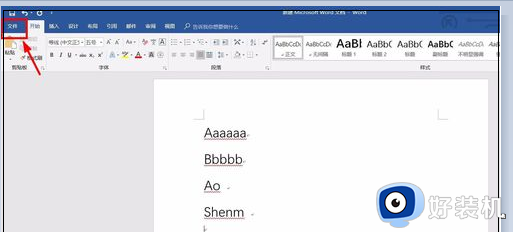
3、此时在新的页面中,点击左下角的【选项】。
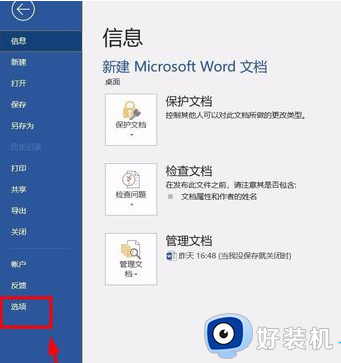
4、在选项页面中,用鼠标点击【校对】。
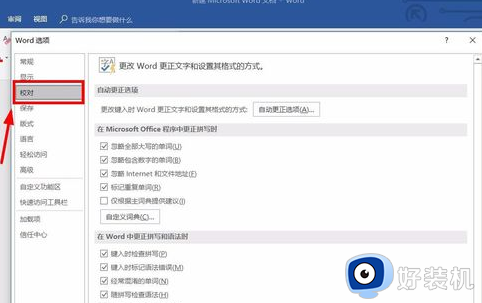
5、在页面右边找到【在Word中更正拼写和语法时】这一栏,将其下方的【键入时检查拼写】和【键入时标记语法错误】这两项前面的√去掉。点击确定。
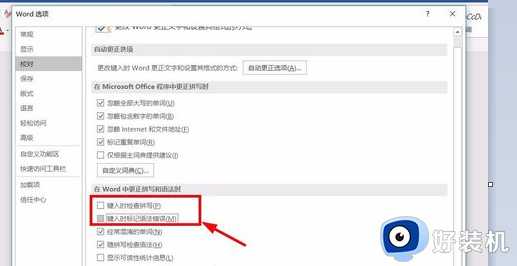
6、此时再看word文档上的内容,就不会再显示红色波浪线了。如果想重新显示,则按前面的步骤将去除的√重新选定就可以了。
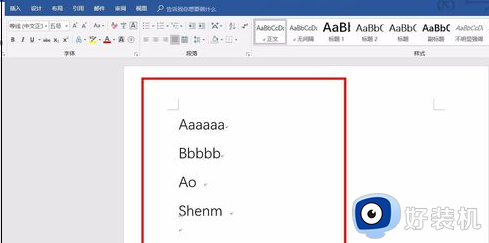
以上就是小编跟大家介绍的关于文档中红色波浪线怎么去除的操作步骤,如果你需要把word里面文档波浪红线去掉,就可以参考上面的教程来操作。
文档中红色波浪线怎么去除 word文档波浪红线怎么去掉相关教程
- word怎样去掉红色波浪线 word怎么不显示红色波浪线
- 文档里的红色波浪线怎么去掉 怎么去掉文字下面的红色波浪线
- word文档波浪线怎么去掉 word文档下划波浪线怎么删除
- Word文字下面有红色波浪线为什么 Word文字下面有红色波浪线如何去掉
- word绿色波浪线是什么意思 word里绿色的波浪线怎么去掉
- word怎么去掉波浪线 word文档下面有波浪线的去除方法
- 怎样去掉word中的波浪线 怎样去掉word下面的波浪线
- word蓝色波浪线如何去除 word蓝色波浪线怎么去掉
- word蓝色波浪线怎么加 word怎么添加蓝色波浪线
- 如何删除wps文档~~~+回车画的波浪线 wps文档删除回车画的波浪线技巧
- cdrx4菜单栏变白色怎么办 cdrx4菜单栏变白色如何解决
- edge浏览器打开就是hao123怎么解决 edge浏览器打开总是hao123的解决教程
- windows键被禁用了怎么办 windows键被锁了处理方法
- windows建立新账户怎么弄 如何创建新的windows账户
- 电脑内核隔离需要打开吗 电脑内核隔离有必要打开吗
- 电脑默认下载到c盘改到d盘的方法 电脑下载软件默认c盘怎么改到d盘
电脑常见问题推荐
- 1 设备管理器怎么打开 如何打开设备管理器
- 2 微信打字删除后面的字怎么取消 电脑微信打字会吃掉后面的字如何解决
- 3 网络经常断网又自动恢复怎么办 电脑自动断网一会儿又自动连上如何处理
- 4 steam下载位置更改方法?steam下载安装位置怎么改
- 5 itunes卸载不干净无法重新安装怎么办 电脑itunes卸载不干净安装不上如何解决
- 6 windows建立ftp服务器设置教程 windows怎么搭建ftp服务器
- 7 怎么关闭steam开机启动 在哪里关闭steam开机启动
- 8 两台电脑之间怎么传文件最快 两台电脑间传文件怎样最快
- 9 excel打不开显示文件格式或文件扩展名无效的解决办法
- 10 steam动态怎么删除 steam游戏动态的删除步骤
